Στα Windows 10 και Windows 11, η Microsoft πρόσθεσε τη δυνατότητα Miracast που σας επιτρέπει να χρησιμοποιείτε την οθόνη του φορητού υπολογιστή σας ως δεύτερη οθόνη σε άλλον υπολογιστή. Η τεχνολογία Miracast, σας επιτρέπει να μεταδίδετε ή να λαμβάνετε ασύρματα περιεχόμενο μεταξύ συσκευών που το υποστηρίζουν.
Η εκτέλεση πολλαπλών εργασιών σε μία οθόνη υπολογιστή μπορεί να είναι αντιπαραγωγική και λιγότερο αποτελεσματική. Φανταστείτε ότι ως αναλυτής δεδομένων, αναμένεται να συλλέξετε δεδομένα χρησιμοποιώντας υπολογιστικό φύλλο Excel, να υποβάλετε ερωτήματα στα δεδομένα με SQL για να βρείτε συνέπεια και να χρησιμοποιήσετε το Tableau για να οπτικοποιήσετε τα ευρήματά σας. Η εκτέλεση όλων αυτών των εργασιών σε μία οθόνη θα οδηγήσει σε καθυστέρηση και εξουθένωση.
Η ρύθμιση του φορητού υπολογιστή σας ως δευτερεύουσας οθόνης ενός άλλου υπολογιστή είναι μια βολική και χρήσιμη λύση που θα σας προσφέρει πολλά πλεονεκτήματα. Για παράδειγμα, θα σας δώσει περισσότερο χώρο εργασίας και θα σας επιτρέψει να εκτελείτε πολλά προγράμματα ταυτόχρονα μετακινώντας το ποντίκι από τη μια οθόνη στην άλλη.
Εάν ενδιαφέρεστε να μάθετε πώς να χρησιμοποιείτε τον φορητό υπολογιστή σας ως δεύτερη οθόνη στον κύριο υπολογιστή σας, συνεχίστε να διαβάζετε παρακάτω. (Οι οδηγίες μπορούν να εφαρμοστούν και στα δύο λειτουργικά συστήματα Windows 10/11)
Πώς να χρησιμοποιήσετε την οθόνη ενός φορητού υπολογιστή ως δεύτερη οθόνη σε άλλον υπολογιστή.
* Σπουδαίος: Για να χρησιμοποιήσετε την οθόνη του φορητού υπολογιστή σας ως δευτερεύουσα οθόνη σε άλλον υπολογιστή, και οι δύο υπολογιστές πρέπει να είναι ασύρματα συνδεδεμένοι στο ίδιο δίκτυο, να διαθέτουν Windows 10 ή 11 και να υποστηρίζουν το Miracast. **
** Σημείωση: Για να μάθετε αν οι συσκευές σας υποστηρίζουν Miracast:
1. Τύπος Windows + κ πλήκτρα για να ανοίξετε το Συνδέω-συωδεομαι επιλογές.
2. Εάν δείτε την επιλογή "Σύνδεση σε ασύρματη οθόνη" στο κάτω μέρος, αυτό σημαίνει ότι η συσκευή σας υποστηρίζει το Miracast.
Βήμα 1. Ρυθμίστε το φορητό υπολογιστή σας ως δεύτερη οθόνη.
Για να μπορείτε να χρησιμοποιήσετε την οθόνη του φορητού υπολογιστή σας ως δεύτερη οθόνη σε άλλον υπολογιστή, πρέπει να ενεργοποιήσετε τη λειτουργία "προβολή σε αυτόν τον υπολογιστή" στον φορητό υπολογιστή σας. Να κάνω αυτό:
1. Από Αρχή μενού![image_thumb[2]_thumb image_thumb[2]_thumb](/f/da6b8dc4263558364a25b6f24746c31a.png) Κάντε κλικ Ρυθμίσεις
Κάντε κλικ Ρυθμίσεις  και επιλέξτε Σύστημα.
και επιλέξτε Σύστημα.
2. Στο δεξί παράθυρο, κάντε κύλιση προς τα κάτω και κάντε κλικ Προβολή σε αυτόν τον υπολογιστή.
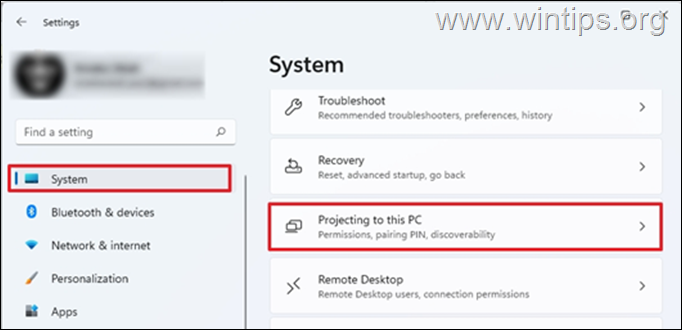
3. Στις επιλογές "Προβολή σε αυτόν τον υπολογιστή":
ένα. Επιλέγω Διαθέσιμο παντού σε ασφαλή δίκτυα κάτω από Ορισμένες συσκευές Windows και Android μπορούν να προβάλλουν σε αυτόν τον υπολογιστή όταν λέτε ότι είναι εντάξει. Αυτό θα εξασφαλίσει ότι μόνο ασφαλή δίκτυα από το σπίτι σας θα μπορούν να προβάλλονται στον φορητό υπολογιστή.
σι. Στο Ζητήστε να κάνετε προβολή σε αυτόν τον υπολογιστή επιλογές: επιλέξτε Κάθε φορά που ζητείται σύνδεση, ή επιλέξτε Πρώτη φορά μόνο εάν δεν θέλετε να λαμβάνετε ένα μήνυμα προτροπής κάθε φορά που χρησιμοποιείτε το φορητό υπολογιστή ως οθόνη.
ντο. Απαιτείται PIN για σύζευξη: Ορίστε ένα PIN για να αποτρέψετε την προβολή άλλων συσκευών στην οθόνη του φορητού υπολογιστή σας. (Συνιστάται εάν είστε συνδεδεμένοι σε δημόσιο δίκτυο, διαφορετικά αφήστε το στο "Ποτέ").
ρε. Αυτός ο υπολογιστής μπορεί να εντοπιστεί για προβολή μόνο όταν είναι συνδεδεμένος: Ρυθμίστε το σε ΕΠΙ εάν θέλετε να εξοικονομήσετε ενέργεια μπαταρίας.*
* Σημείωση: Αφού ρυθμίσετε όλα τα παραπάνω, σημειώστε το όνομα του υπολογιστή (όνομα υπολογιστή) στο κάτω μέρος, γιατί θα το χρειαστείτε όταν επιλέξετε με ποια συσκευή θα συνδεθείτε στον άλλο υπολογιστή.
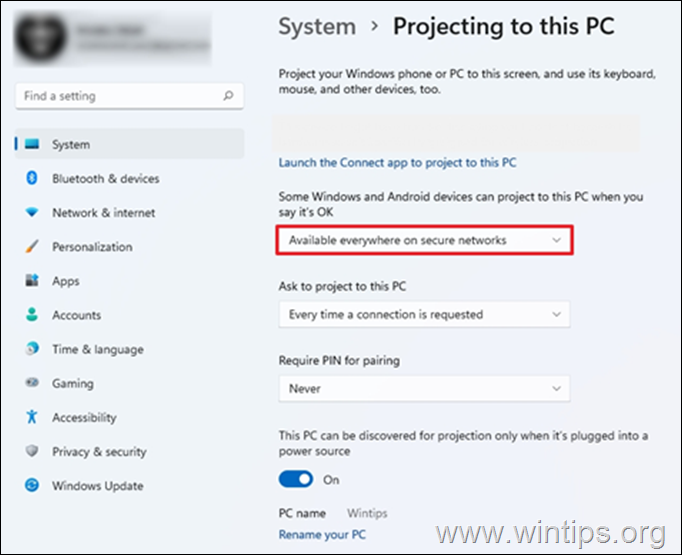
4. Όταν τελειώσετε με τις παραπάνω ρυθμίσεις, πληκτρολογήστε Συνδέω-συωδεομαι στη γραμμή αναζήτησης και κάντε κλικ Ανοιξε. Αυτό θα κάνει τον φορητό υπολογιστή έτοιμο να συνδεθεί σε αυτόν από τον άλλο υπολογιστή.
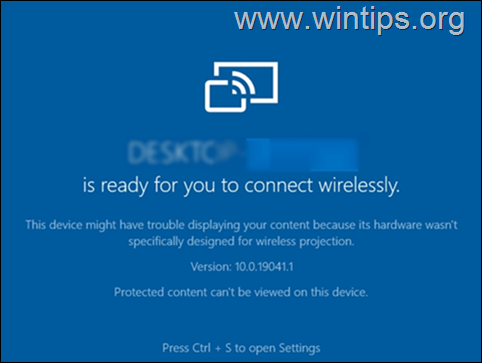
Βήμα 2. Συνδεθείτε στην οθόνη του φορητού υπολογιστή σας από άλλο υπολογιστή.
Στον άλλο υπολογιστή που θέλετε να προβάλετε στην οθόνη του φορητού υπολογιστή σας:
1. Πάτα το Windows + P κλειδί για να ανοίξετε το Εργο widget και επιλέξτε Αντίγραφο ή Επεκτείνω.
- Αντίγραφο: Ο υπολογιστής και η εξωτερική οθόνη θα εμφανίσουν το ίδιο πράγμα.
- Επεκτείνω: Αυτή η επιλογή σάς επιτρέπει να επεκτείνετε την επιφάνεια εργασίας στη συνδεδεμένη οθόνη. Η επέκταση της οθόνης σάς επιτρέπει να έχετε περισσότερο χώρο στην οθόνη και διαφορετικά ανοιχτά παράθυρα σε κάθε μία από τις οθόνες.
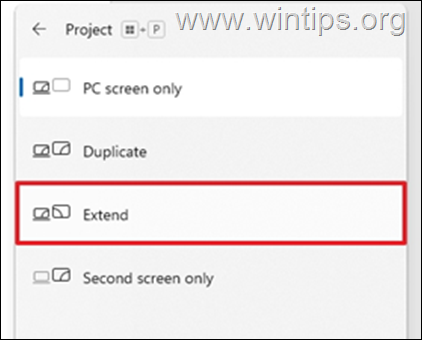
2. Τέλος, επιλέξτε το laptop με την «κοινόχρηστη οθόνη» από τις διαθέσιμες συσκευές και συνδεθείτε σε αυτό. *
* Σημειώσεις
1. Ένας επιπλέον τρόπος σύνδεσης στην οθόνη του φορητού υπολογιστή, είναι να πατήσετε το Windows + κ πλήκτρα και, στη συνέχεια, επιλέξτε τον φορητό υπολογιστή σας για να συνδεθείτε σε αυτόν.
2. Εάν έχετε επιλέξει την επιλογή "Επέκταση", τότε αφού συνδεθείτε στην οθόνη του φορητού υπολογιστή, μπορείτε να "αναδιάταξη" τις οθόνες για να καλύψετε τις ανάγκες σας ή για να ορίσετε την οθόνη του φορητού υπολογιστή ως την κύρια οθόνη σας, από την Οθόνη Ρυθμίσεις. Να κάνω αυτό:
ένα. Παω σε Αρχή μενού > Ρυθμίσεις και επιλέξτε Απεικόνιση στα αριστερά.
σι. Εντοπίστε και κάντε κλικ στο Αναγνωρίζω κουμπί. Αυτό θα εμφανίσει τον αριθμό σε κάθε οθόνη για να σας βοηθήσει να τους αναγνωρίσετε.
ντο. Σύρετε και αποθέστε τις οθόνες για να τις αναδιατάξετε εάν θέλετε (και επιλέξτε Ισχύουν), ή επιλέξτε την οθόνη του φορητού υπολογιστή και επιλέξτε το πλαίσιο "Κάντε αυτήν την κύρια οθόνη μου" στο τέλος αυτής της σελίδας, για να ορίσετε την οθόνη του φορητού υπολογιστή ως την κύρια οθόνη σας.
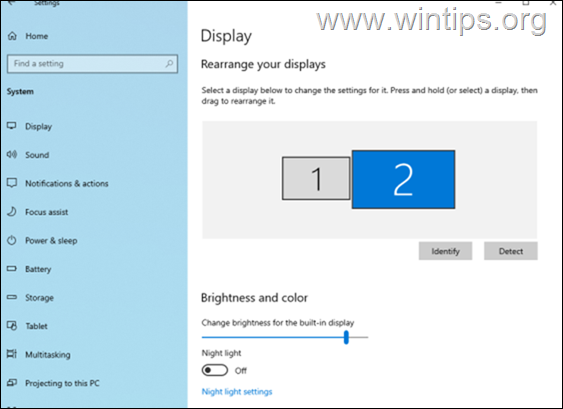
Αυτό είναι! Πείτε μου αν αυτός ο οδηγός σας βοήθησε αφήνοντας το σχόλιό σας σχετικά με την εμπειρία σας. Σας αρέσει και κοινοποιήστε αυτόν τον οδηγό για να βοηθήσετε άλλους.